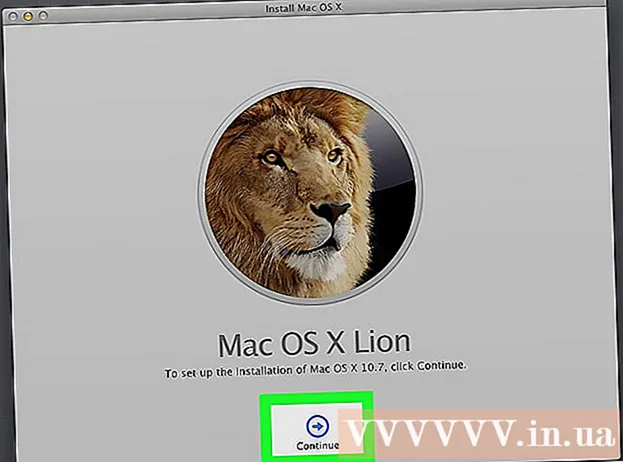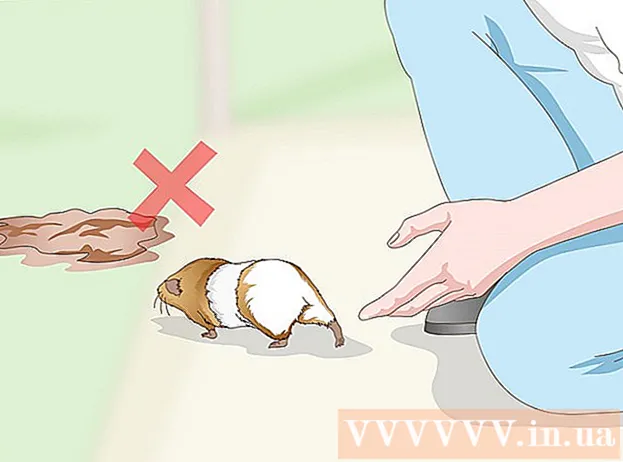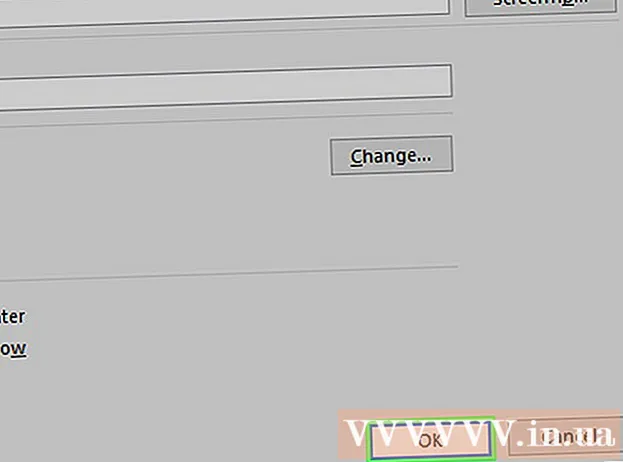Auteur:
Frank Hunt
Date De Création:
16 Mars 2021
Date De Mise À Jour:
1 Juillet 2024

Contenu
- Avancer d'un pas
- Méthode 1 sur 2: fusionner avec la barre d'outils Format
- Méthode 2 sur 2: fusion avec un bouton de la souris
- Conseils
Vous pouvez créer et modifier des groupes de cellules ou des cellules individuelles avec le programme de feuille de calcul Excel dans Microsoft Office. Vous pouvez combiner des cellules, également appelées fusion, pour combiner des données ou améliorer l'apparence de la feuille de calcul. Apprenez à fusionner des cellules dans Microsoft Excel.
Avancer d'un pas
Méthode 1 sur 2: fusionner avec la barre d'outils Format
 Ouvrez un document Excel.
Ouvrez un document Excel. Entrez les données dans les cellules.
Entrez les données dans les cellules.- Gardez à l'esprit que la fusion de cellules peut vous faire perdre des données. Seules les données de la cellule supérieure à gauche seront conservées lors de la fusion des cellules. Ne placez pas de données dans chaque cellule si vous souhaitez fusionner l'espace vide d'une cellule.
- Si vous souhaitez fusionner des cellules, mais qu'il y a des données dans l'une des cellules du milieu, copiez ces données à l'aide du menu "Edition" et collez-les dans la cellule en haut à gauche.
 Sélectionnez les cellules que vous souhaitez fusionner avec votre curseur. Il est préférable de sélectionner des cellules sur une seule ligne ou colonne, car vous comprenez ainsi mieux ce que fait la commande.
Sélectionnez les cellules que vous souhaitez fusionner avec votre curseur. Il est préférable de sélectionner des cellules sur une seule ligne ou colonne, car vous comprenez ainsi mieux ce que fait la commande.  Formatez la cellule pour la fusionner. La commande dépend de la version d'Excel.
Formatez la cellule pour la fusionner. La commande dépend de la version d'Excel. - Les nouvelles versions d'Excel ont un bouton "Fusionner" dans l'onglet "Accueil" du ruban. Recherchez le groupe "Alignement" des options ou cliquez sur la flèche à droite pour plus d'options.
- Dans les anciennes versions d'Excel, cliquez sur le menu "Format" et sélectionnez "Fusionner" dans les options du menu déroulant.
 Cliquez sur l'option "Fusionner et centrer" dans la liste des options de fusion. Cela fusionne les cellules et place les données au milieu, ce qui rend la présentation des données un peu plus attrayante.
Cliquez sur l'option "Fusionner et centrer" dans la liste des options de fusion. Cela fusionne les cellules et place les données au milieu, ce qui rend la présentation des données un peu plus attrayante. - Vous pouvez également choisir «Fusionner la ligne», qui amènera les données en haut à droite, ou «Fusionner les cellules».
Méthode 2 sur 2: fusion avec un bouton de la souris
 Ouvrez votre document Excel.
Ouvrez votre document Excel. Sélectionnez les cellules que vous souhaitez fusionner avec votre souris.
Sélectionnez les cellules que vous souhaitez fusionner avec votre souris. Cliquez avec le bouton droit de la souris. Un menu apparaît avec plusieurs options pour modifier les données dans les cellules.
Cliquez avec le bouton droit de la souris. Un menu apparaît avec plusieurs options pour modifier les données dans les cellules.  Cliquez sur l'option "Propriétés de la cellule".
Cliquez sur l'option "Propriétés de la cellule". Sélectionnez l'onglet "Alignement" dans la boîte de dialogue Propriétés de la cellule.
Sélectionnez l'onglet "Alignement" dans la boîte de dialogue Propriétés de la cellule. Cochez la case "Fusionner les cellules". Vous pouvez également sélectionner l'alignement vertical et horizontal des données dans les cellules fusionnées.
Cochez la case "Fusionner les cellules". Vous pouvez également sélectionner l'alignement vertical et horizontal des données dans les cellules fusionnées.
Conseils
- Vous pouvez également fractionner à nouveau les cellules fusionnées. Sélectionnez la cellule que vous avez précédemment créée à partir d'une fusion. Revenez au menu Alignement sous l'onglet Accueil, dans le menu Format ou dans le groupe Propriétés de la cellule. Sélectionnez "Unmerge Cells" ou "Split Cells". Vous pouvez également décocher la case à côté de "Fusionner les cellules". Vous ne pouvez pas diviser les cellules qui n'étaient pas fusionnées auparavant.